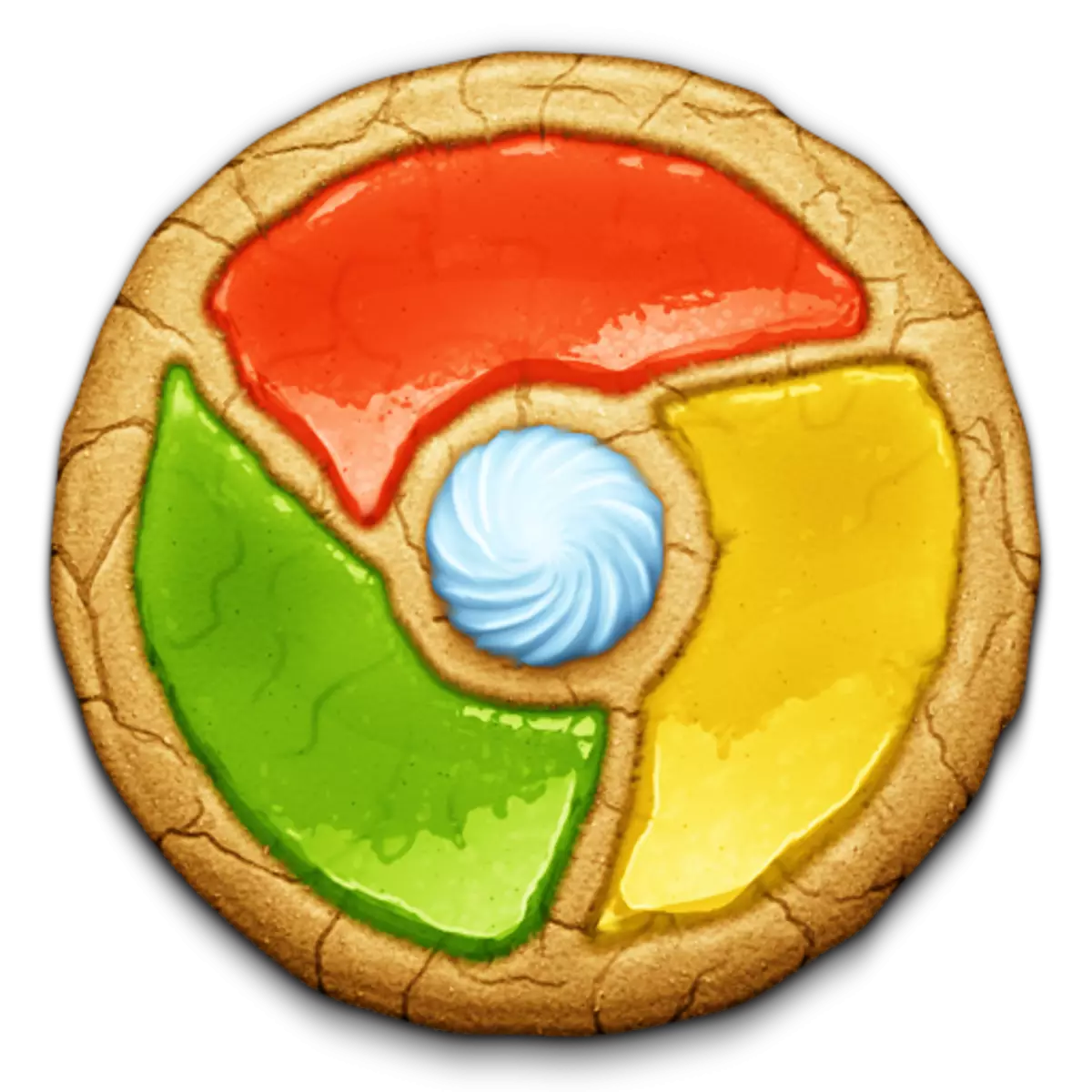
Хоолны файлууд нь вэб серфинг хийх боломжийг олгодог маш сайн туслах хэрэгсэл бөгөөд эдгээр файлууд нь Google Chrome хөтөчний ажлыг багасгахад хүргэдэг. Энэ талаар өмнө нь бүтээмжтэй болохын тулд Google Chrome-д жигнэмэгийг буцааж өгөхөд хангалттай.
Google Chrome хөтөч дэх сайтад зочлоход, жишээлбэл, дараа нь өөрийн итгэмжлэлийг сайт руу оруулна уу, дараа дараагийн удаа сайт руу очно уу.
Эдгээр нөхцөл байдалд, күүкигийн ажлын мэдээллийг оруулалтын явцад мэдээлэл өгч буй мэдээллийн мэдээллийн үйл ажиллагааны явцыг илтгэнэ. Асуудал нь Google Chrome ашиглах цаг хугацаа, хөтөч нь хөтөчний хурд, уналтанд ордог. Хөтөчийн гүйцэтгэлийг хадгалахын тулд жигнэмэгийг зургаан сар тутамд дор хаяж нэг удаа цэвэрлээрэй.
Google Chrome хөтөч татаж авах
Google Chrome-д күүкиг хэрхэн арилгах вэ?
нэг юм. Баруун дээд буланг хөтөч цэсийн товчлуур дээр дараад хэсэгт очоод хэсэгт очно уу. "Түүх" - "Түүх" Байна уу. Мөн та энэхүү цэс рүү очиж, энгийн түлхүүр хослол ашиглан очиж болно Ctrl + H..
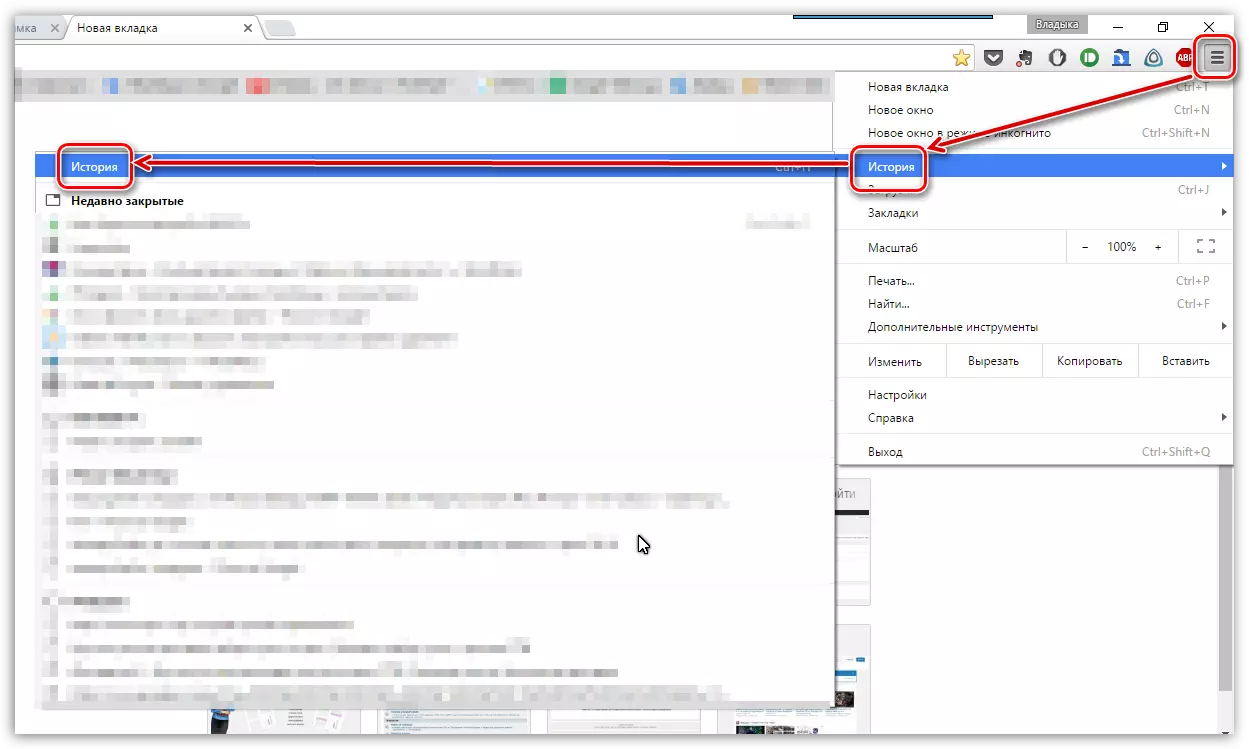
2. Нарийвчилсан зочлох бүртгэлээр цонх нээгдэнэ. Гэхдээ энэ нь үүнийг сонирхохгүй байна, гэхдээ товчлуур "Түүхийг цэвэрлэ".

3. Хөтчийн мэдээллийг цэвэрлэхэд зориулсан параметрүүд дээр цонх гарч ирэх дэлгэц дээр гарч ирнэ. Та графикийн талаар үүнийг хийх хэрэгтэй "Жигнэмэг, бусад сайтууд, залгаасын мэдээлэл" Шалгах тэмдэг суурилуулсан (шаардлагатай бол газар), бусад бүх параметрүүд таны үзэмжээр дээж авсан.
4. Энэ зүйлийн ойролцоо цонхны дээд хэсэгт "Дараах элементүүдийг устгах" Параметрийг тохируулна уу "Энэ бүх хугацаанд".
тав. Мөн цэвэрлэгээний процедурыг эхлүүлэхийн тулд дарна уу "Түүхийг цэвэрлэ".
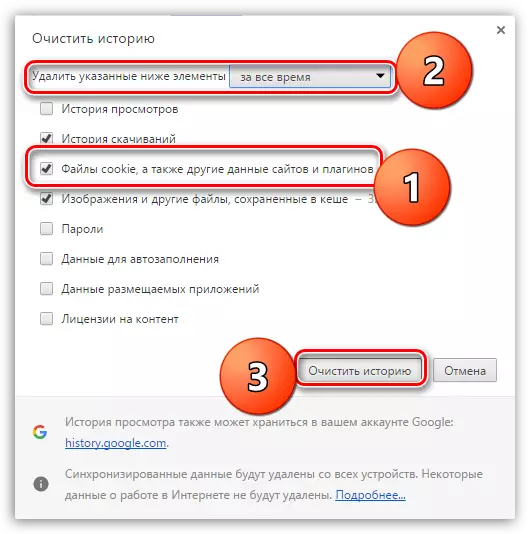
Үүнтэй ижил аргаар, бусад хөтөчийн мэдээллийг үе үе цэвэрлэхээ мартуузай, дараа нь таны хөтөч нь үргэлж чанарыг хэмнэх болно.
